Win10系统1909版本蓝屏怎么办?很多win10系统的小伙伴都更新了1909版本,这个版本给大家带来了更丰富的功能和更方便的使用方法,今天小编为大家带来了这个版本蓝屏的解决方法,一起来看看吧。

方法一:
1、单击win10系统桌面左下角的开始菜单,在开始菜单的左下角可以看到设置按钮并点击打开;
更新与安全-点击恢复-点击立即重启进行高级启动。
2、再一次点击疑难答案选项。
3、单击高级选项。
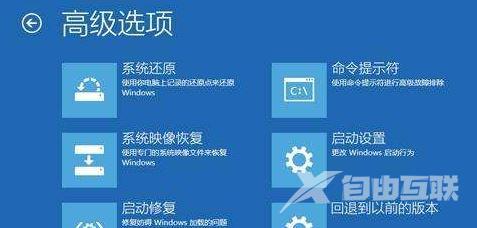
4、再一次点击启动设置选项。
5、单击重启按钮。
6、按F4进入安全模式。
7、进入安全模式后,右键开始菜单,选择设备管理器。
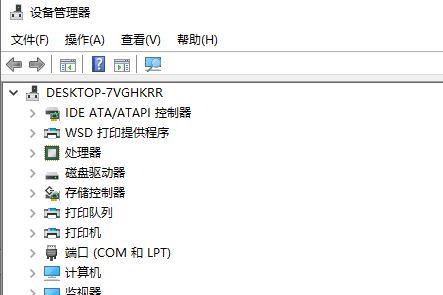
8、展开设备管理器的显示适配器,找到显卡,禁止显卡或卸载显卡驱动显卡。
如果连疑难答案都进不去,可以通过重启后强制关机的方式引导系统进入疑难答案。如果一次做不到,可以多次测试,一般不到三次。
一般而言,引发蓝屏的过程就是【CI.dll】,Windows系统的文件完整性检测过程可能是由于系统文件的损坏造成的。
方法二:
以下命令可以尝试修复系统,然后检查效果:
1、按下Windows徽标键+X,启动:WindowsPowerShell(管理员)。

以下命令依次执行:
PS:以下代码可以粘贴进去。如果输入一次后不能再粘贴,可以关闭窗口,重新打开,然后进行下一步。
Dism/Online/Cleanup-Image/ScanHealth

Dism/Online/Cleanup-Image/CheckHealth

DISM/Online/Cleanup-image/RestoreHealth
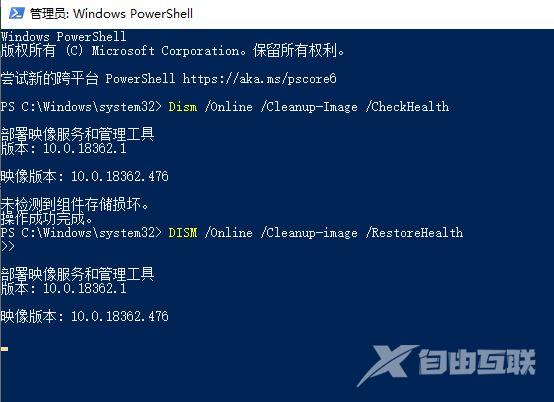
sfc/SCANNOW
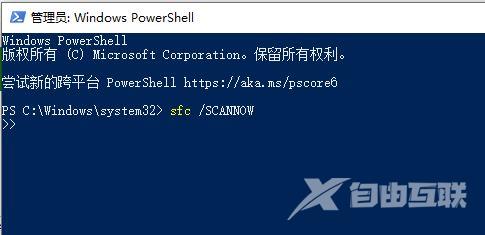
2、执行完成后,重启设备。
方法三:
1、安装Win10之前是否有电脑不稳定的迹象,蓝屏重启等。如果发生这种情况,请检查内存主板。
2、检查您的win10安装盘来源是否安全,是否下载官网镜像或可靠网站,是否精简。
3、看看蓝屏前的Win10运行环境,看看有没有运行特定的软件,如果有的话,先不要用,看看有没有蓝屏。
4、安装Win10系统后,是否出现蓝屏,没有安装任何软件?如无,请卸载您的计算机软件,以消除软件冲突。
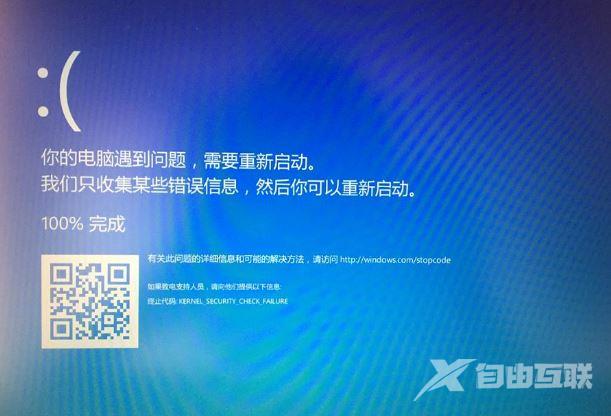
5、如果安装软件前出现蓝屏现象,可以从官网下载更新你的驱动程序!特别是对于一些更新后出现的蓝屏,我们有理由相信是不兼容驱动的变化造成的。
6、若无法进行调查,建议对Dump文件进行分析(Win10如何获取dump日志文件),等待查看详细信息后再进行判断。
7、使用指令符搜索cdm[SFC/Scannow]修复系统文件的命令。
8、重新设置Win10系统,看看故障是否仍然存在。
方法四:
1、如果上述方法不能解决问题,可以尝试重新安装系统
好了,今天win10系统1909版本蓝屏怎么办的分享到此结束,希望能帮助到大家。如果你想了解更多的软件教程,请来到自由互联的手机教程频道。快点收藏,不要错过更多精彩的东西!
